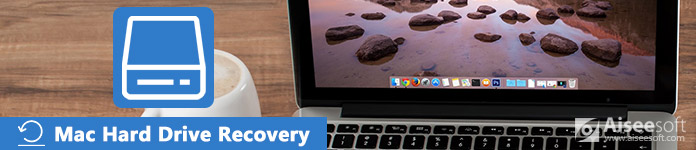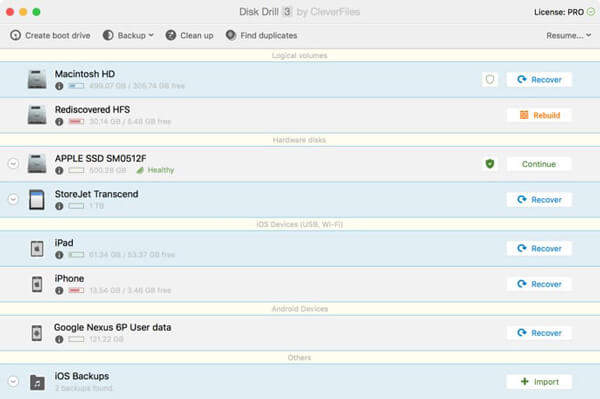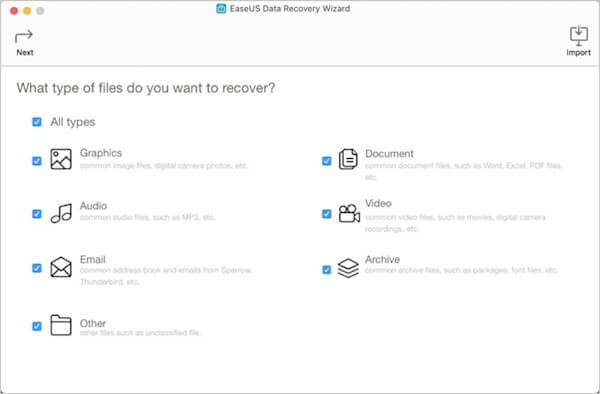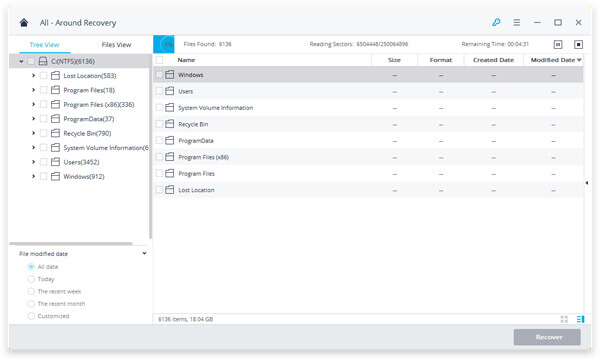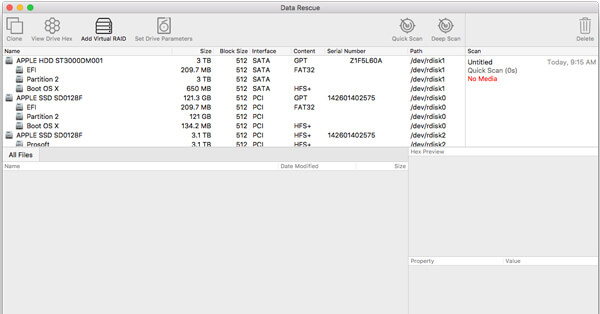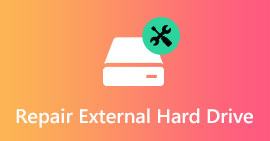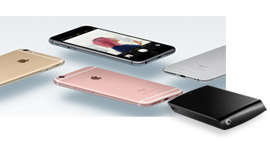5 Nejlepší obnova pevného disku Mac pro obnovení souborů z interního / externího pevného disku Mac
Shrnutí: Ztratíte některé cenné soubory v systému Mac a hledejte dobré zotavení pevného disku Mac? Doporučený software pro obnovu dat na pevném disku Mac vám umožní obnovit všechna často používaná data, jako jsou fotografie, videa, audio, e-maily, dokumenty a další. Stáhněte si jej zdarma a vyhledejte si ztracená data z pevného disku Mac pomocí následujícího průvodce.
Můžete mít dobrý zvyk zálohovat všechny typy dat na iPhone nebo iPad pravidelně pomocí iCloud. Ale pokud jde o zálohování dat Mac, nebudete to dělat. Je to spíš jako jeden druh lidské povahy. Ceníte si věcí, když jsou pryč.
Špatná věc je, že mnoho důvodů bude číst ztrátu dat na pevném disku Mac, jako je poškozený disk, havarovaný Mac, problém se systémem atd. Jak obnovit smazaná nebo ztracená data, když nemáte zálohu?
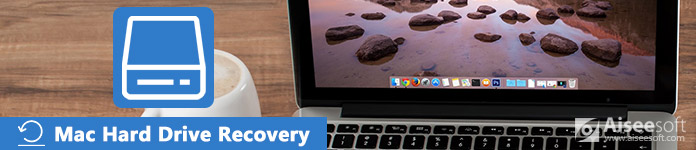
Chcete-li získat chybějící soubory Mac zpět, musíte se spolehnout na profesionála Obnova pevného disku Mac nářadí. Tento příspěvek obsahuje seznam 5 nejlepších nástrojů pro obnovení pevného disku Mac, které vám pomohou obnovit data z poškozeného pevného disku, interního nebo externího disku.
NO.1 Obnova pevného disku Mac - Aiseesoft Mac Data Recovery
Aiseesoft Mac Obnova dat je výkonný software pro obnovu dat Mac, který vám může pomoci získat různá smazaná / ztracená data na Mac. Ať už chcete obnovit soubory z interního / externího pevného disku Mac nebo z jednotky flash, paměťové karty, digitálního fotoaparátu, může být toto obnovení dat na pevném disku Mac velkým pomocníkem. Snadno se vypořádá s mnoha situacemi ztráty dat Mac, jako je omylem vymazání, formátovaný oddíl, problém s pevným diskem, pevný disk RAW, havarovaný počítač a další.
Aiseesoft Mac Obnova dat

- Obnovte smazaná / ztracená data z pevného disku Mac (interní a externí).
- Obnovení souborů z paměťové karty, jednotky USB, jednotky flash, fotoaparátu atd.
- Podpora obnovení fotografií, videa, zvuku, e-mailů, dokumentů a dalších souborů.
- Snadné zpracování různých situací ztráty dat, jako jsou smazané, formátované disky, pevný disk RAW, havarovaný počítač atd.
Co se uživatelům líbí:
- ✔ Obnovte všechny typy dat z počítače Mac.
- ✔ Podpora obnovení dat Mac z USB disk, pevný disk, fotoaparát atd.
- ✔ Podporujte dva režimy skenování: Rychlé skenování a Hluboké skenování.
- ✔ Vysoká rychlost skenování dat a užitečná funkce „Filtr“.
- ✔ Proces skenování smazaných souborů lze pozastavit uprostřed.
- ✔ Jednoduché obnovení dat pro všechny situace, jako je omylem smazání, oddíl RAW, poškození systému, Mac havaruje, nehoda disku a další.
- ✔ Snadné použití. Podpora přenosné instalace a použití.

Obnovte soubory Mac pomocí obnovy pevného disku Aiseesoft Mac
Stačí si zdarma stáhnout tento Mac pevný disk pro obnovu dat, můžete snadno najít a obnovit ztracené soubory na Mac bez nutnosti jakékoli instrukce. Určitě si můžete prohlédnout níže uvedenou příručku a zjistit, jak obnovit smazaná / ztracená data pomocí tohoto softwaru pro obnovení pevného disku Mac.
Krok 1Spusťte zotavení pevného disku Mac
Dvojitým kliknutím na tlačítko Stáhnout výše zdarma uložte a nainstalujte toto výkonné zotavení pevného disku Mac. Nezapomeňte si stáhnout verzi Mac. Jak vidíte, umožňuje také obnovit soubory z Windows PC. Klepnutím na jeho ikonu otevřete a zadejte tento software.
Krok 2Vyberte typ dat a pevný disk
Jak je uvedeno výše, obnova pevného disku Mac vám umožňuje snadno obnovit všechny typy typů souborů. Když vstoupíte do hlavního rozhraní. Můžete vidět některé základní datové typy, jako je obrázek, video, zvuk, dokument, e-mail atd.. Během tohoto kroku musíte vybrat konkrétní datové typy.

Můžete vybrat konkrétní umístění, kam chcete obnovit data Mac. Poté klikněte na tlačítko "Scan" pro skenování smazaných / ztracených dat na interním nebo externím pevném disku Mac.
Krok 3Skenování dat na pevný disk Mac
Software pro obnovu dat na pevném disku Mac nabízí dva způsoby skenování: „Rychlé skenování“ a „Hluboké skenování“. Klepnutím na tlačítko "Scan" (Scan) se nejprve spustí proces rychlého skenování dat.

Krok 4Obnovte soubory z pevného disku Mac
Proces skenování dat Mac bude chvíli trvat. Při hloubkovém skenování věnujte pozornost pacientovi. Zkontrolujte a vyberte soubory z výsledků kontroly. Chcete-li rychle najít odstraněné soubory, které chcete obnovit, můžete použít funkci Filtr. Po výběru všech dat Mac, která chcete obnovit, klikněte na tlačítko Obnovit. To také umožňuje obnovit data z poškozeného pevného disku.

NO.2 Obnova pevného disku Mac - Disk Drill
Disk Drill je jeden populární software pro obnovu dat na pevném disku Mac. Podobně jako Aiseesoft Data Recovery vám Disk Drill pomůže najít ztracené oddíly, znovu vytvořit soubory katalogu HFS + a obnovit ztracená Mac data. Je také vybaven rychlými a hlubokými způsoby skenování. Může vám pomoci obnovit různé typy souborů, jako jsou videa, obrázky, zvuk, dokumenty a další. Soubory ve formátu MP4, AVI, 3G2, DV, MOV, FLV, MTS, WAV, AAC, M4A, MP3, WMA, BMP, JPG, PNG, HEIC, JNB, WEBP, DOC, HTML, XLS, XML atd. A archiv jsou podporovány soubory v RAR, ZIP, PST atd.
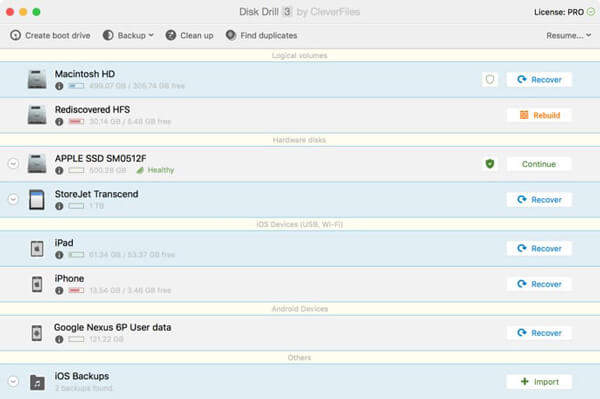
NO.3 Obnova pevného disku Mac - Průvodce obnovením dat EaseUS
EaseUS Data Recovery Wizard je slavný nástroj pro obnovu smazaných dat pro Mac. Je kompatibilní s téměř všemi operačními systémy Mac, od Mac OS X 10.6 po nejnovější macOS 11 (Big Sur). Pro obnovu dat v systému Mac má schopnost snadno načíst smazané soubory z NTFS, HFS, HFS +, HFSX, HFS Wrapper, pevného disku FAT a jednotky APFS. S tímto obnovením pevného disku Mac můžete snadno zobrazit náhled a obnovit mnoho denních souborů, jako jsou obrázky, dokumenty Word / Excel / PowerPoint / PDF, video / zvukové soubory a další.
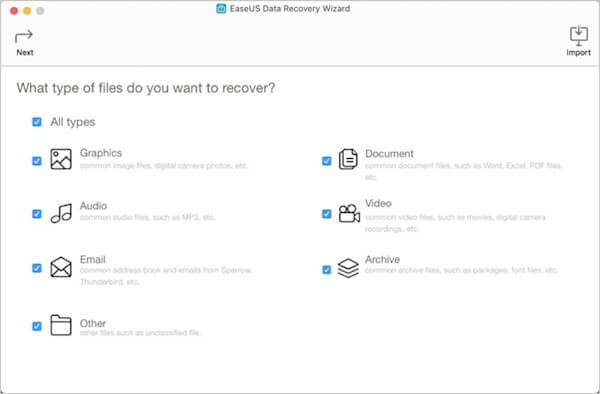
NO.4 Obnova pevného disku Mac - Obnovení obnovy dat
Obnovení obnovy dat je snadno použitelná obnova dat na pevném disku Mac vyvinutá společností WonderShare. To vám může poskytnout vysokou míru zotavení získat důležité soubory zpět. Tvrdí, že podporuje více než 550 datových formátů. Ve skutečnosti obnovuje stejná data (fotografie, video, zvuk, e-mail, dokument ...) jako ostatní software pro obnovu dat.
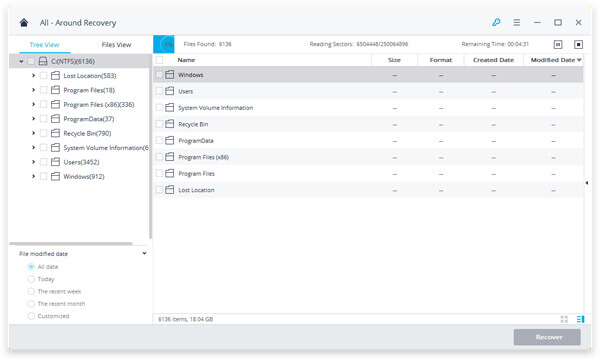
Obnova dat Obnova je schopna zvládnout mnoho případů ztráty dat Mac, jako je formátovaný pevný disk, pevný disk RAW, omylem vymazání, havarovaný počítač atd. Toto zotavení pevného disku Mac nabízí vysokou rychlost skenování. Kromě toho si můžete zobrazit podrobné informace o jednotlivých datech před konečným zotavením z počítače Mac.
NO.5 Obnova pevného disku Mac - Rescue
Záchrana dat je další populární obnova dat na pevném disku Mac, která umožňuje obnovit smazané / ztracené soubory z disků, včetně poškozených nebo formátovaných. To vám umožní zobrazit náhled, co je možné obnovit před zakoupením softwaru. Úplná kontrola zajistí kontrolu všech obnovitelných souborů v počítači Mac.
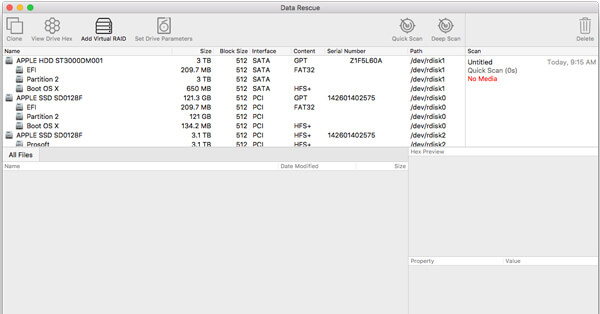
Podporuje obnovu dat z oddílů Boot Camp založených na HTFS a jednotky formátované HFS / HFS +. Toto zotavení pevného disku Mac je kompatibilní s jakýmkoli počítačem Mac, jako je Macbook Air, Macbook, Macbook Pro, iMac a Mac Mini.
Proč investovat do čističky vzduchu?
Stále máte velkou šanci obnovit smazaná / ztracená data z pevného disku Mac, pokud nebyla přepsána. V tomto příspěvku je doporučeno 5 nejlepších nástrojů pro obnovu dat v Macu, abyste mohli snadno získat cenné soubory zpět. Pokud máte nějaké doporučení ohledně lepšího softwaru pro zotavení, řekněte nám to v komentáři.
Co si myslíte o tomto příspěvku?
vynikající
Hodnocení: 4.8 / 5 (na základě hlasování 238)